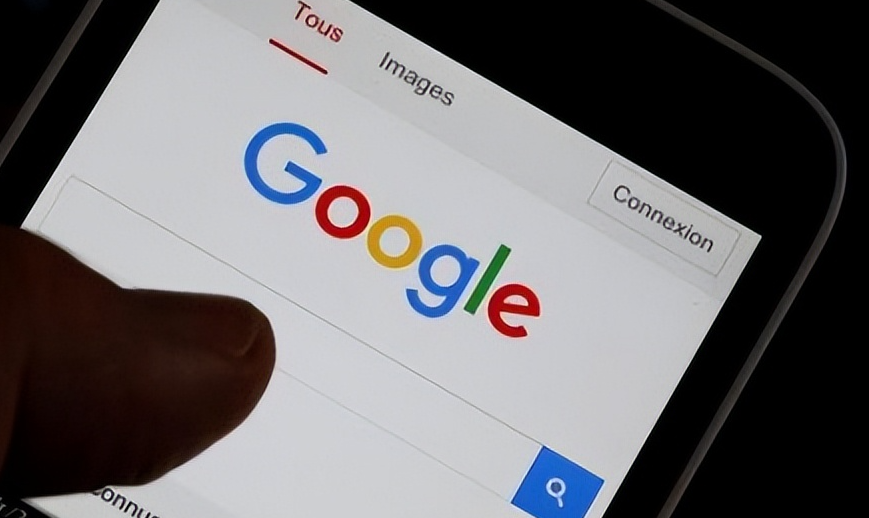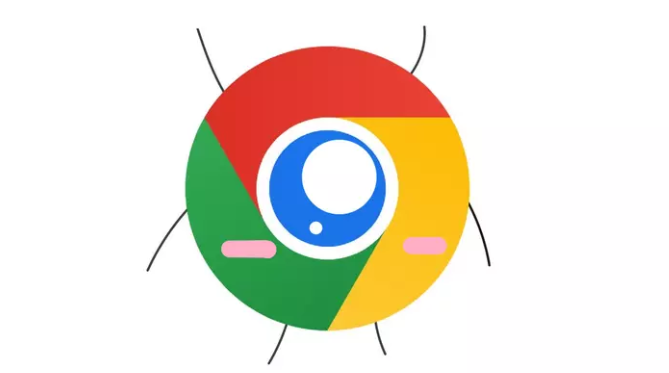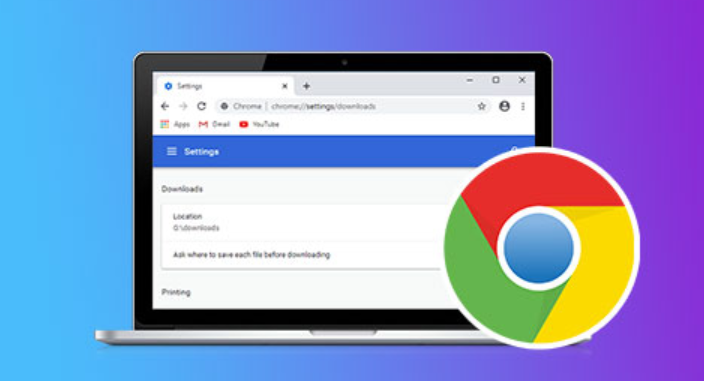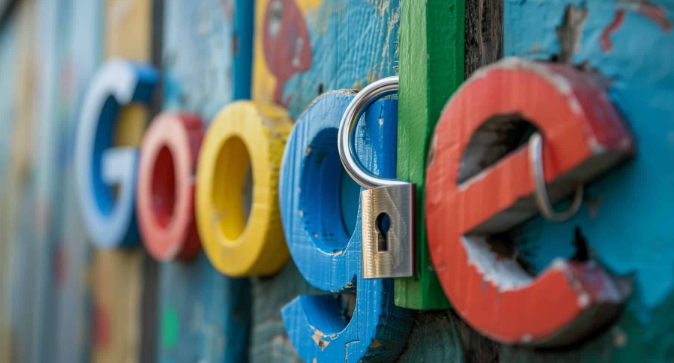google浏览器网络代理调试使用指南
时间:2025-07-03
来源:Chrome官网
详情介绍

1. 设置代理服务器:打开Chrome浏览器,点击右上角的三个点图标,选择“设置”。在设置页面中,找到“高级”选项,点击进入。在“系统”部分,点击“打开计算机的代理设置”。在弹出的网络连接属性窗口中,切换到“代理”选项卡,勾选“为LAN使用代理服务器”,并输入代理服务器的IP地址和端口号。如果需要身份验证,还需填写用户名和密码。设置完成后,点击“确定”保存设置。
2. 测试代理连接:设置完代理后,可以通过访问一些网站来测试代理是否生效。例如,访问一个只能通过代理访问的网站,或者查看浏览器的网络状态,看是否使用了代理服务器的IP地址进行连接。
3. 调整代理设置:如果发现代理连接有问题,可以检查代理服务器的地址、端口、用户名和密码是否正确。此外,还可以尝试更换代理服务器,或者在Chrome浏览器的设置中,关闭代理服务器,然后重新打开,以刷新代理连接。
4. 使用代理插件:除了手动设置代理外,还可以在Chrome浏览器中安装代理插件。在Chrome网上应用店中搜索“代理插件”,会出现许多相关的插件。选择一个评价较好、下载量较高的插件进行安装。安装完成后,打开插件的设置页面,按照提示输入代理服务器的地址、端口、用户名和密码等信息。有些插件还提供了更多的功能,如自动切换代理、代理规则设置等。
5. 调试代理问题:如果在使用代理过程中遇到问题,可以检查网络连接是否正常,代理服务器是否可用。还可以查看浏览器的开发者工具,在“网络”选项卡中,查看网络请求的情况,分析是否有请求被拦截或出现错误。此外,也可以尝试在其他设备上使用相同的代理设置,以确定问题是否出在Chrome浏览器或当前设备上。
继续阅读